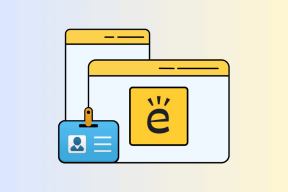ShareX εναντίον Snagit: Ποιο είναι το καλύτερο εργαλείο στιγμιότυπου οθόνης για Windows
Miscellanea / / November 29, 2021
Οταν πρόκειται για λήψη στιγμιότυπων οθόνης στα Windows 10, πατώντας το πλήκτρο Print Screen κάνει το κόλπο. Ωστόσο, εάν θέλετε να κάνετε περισσότερα με τα στιγμιότυπα οθόνης, τότε θα πρέπει να βασιστείτε σε εφαρμογές όπως το Snagit και το ShareX για να τις επεξεργαστείτε και να τις σχολιάσετε περαιτέρω. Ενώ το Snagit είναι μια επί πληρωμή εφαρμογή, το ShareX είναι ένα δωρεάν εργαλείο ανοιχτού κώδικα. Και οι δύο εφαρμογές συνοδεύονται από πολλά εργαλεία για να κάνουν τη δουλειά σας εύκολη.

Αλλά στο τέλος της ημέρας, εάν επρόκειτο να διαλέξετε μεταξύ Snagit και ShareX, ποιο θα έπρεπε να διαλέξετε; Θα πρέπει να πάτε με το ShareX επειδή δεν έχει τέλος άδειας; Ή, είναι το αντίστροφο;
Αυτή η ανάρτηση θα συγκρίνει το Snagit και το ShareX για να βρει το καλύτερο εργαλείο στιγμιότυπου οθόνης για χρήστες Windows. Δεδομένου ότι θα είναι μακρύ, ας πάμε κατευθείαν στο θέμα.
Επίσης στο Guiding Tech
Διεπαφή χρήστη
Με τον καιρό η διεπαφή χρήστη του Snagit έχει εξελιχθεί πολύ και η νέα έκδοση του Snagit προσφέρει ένα καθαρό και ελάχιστο περιβάλλον χρήστη. Όλα τα εργαλεία για την επεξεργασία εικόνων και τους σχολιασμούς εικόνων τοποθετούνται έξυπνα, καθιστώντας έτσι εύκολη την πρόσβαση. Η γραμμή εργαλείων στο επάνω μέρος έχει σχεδόν όλα τα βασικά εργαλεία όπως Selection, Fill, Shape κ.λπ. Οι ιδιότητες του εργαλείου βρίσκονται στο δεξιό πλαίσιο.

Αυτός ο σχεδιασμός καθιστά εύκολη και βολική την πρόσβαση. Ταυτόχρονα, μπορείτε να έχετε πρόσβαση σε σημαντικές λειτουργίες όπως το Ιστορικό ή το Περιστροφή και αλλαγή μεγέθους στο επάνω μέρος.
Το Snagit διαθέτει επίσης ένα εξαιρετικό εικονίδιο δίσκου που μπορείτε να προσαρτήσετε στο πλάι της οθόνης σας. Είναι χρήσιμο εάν δεν αισθάνεστε άνετα με τις συντομεύσεις πληκτρολογίου.

Όταν πρόκειται για το ShareX, μπορεί να φαίνεται λίγο συντριπτικό για αρχάριους. Όλες οι επιλογές και οι ρυθμίσεις ενώνονται σε ένα αριστερό πλαίσιο.

Αλλά τα καλά νέα είναι ότι μόλις γνωρίσετε τον δρόμο σας, γίνεται λίγο εύκολο να το καταλάβετε.
Το ShareX λειτουργεί λίγο διαφορετικά από το Snagit κατά την επεξεργασία μιας εικόνας. Εδώ, όλες οι πρόσφατες εικόνες και τα στιγμιότυπα οθόνης εμφανίζονται στον αριστερό πίνακα και θα χρειαστεί να κάνετε δεξί κλικ και να επιλέξετε Επεξεργασία. Μόλις μπείτε, όλα τα εργαλεία θα εμφανιστούν στην κορυφή.

Η διεπαφή του ShareX φαίνεται λίγο παλιό. Και ενώ διαθέτει τα περισσότερα από τα απαραίτητα εργαλεία, η εύρεση του σωστού απαιτεί λίγο χρόνο.
Ευκολία στη χρήση
Όπως αναφέρθηκε νωρίτερα, το ShareX έχει όλες τις επιλογές και τις ρυθμίσεις στα αριστερά και μπορεί να φαίνεται λίγο συντριπτικό αρχικά. Όλες οι ρυθμίσεις είναι εκεί ακριβώς. Επιπλέον, υποστηρίζει πολλές συντομεύσεις πληκτρολογίου για λήψη στιγμιότυπων οθόνης: ολόκληρη την οθόνη ή μια συγκεκριμένη περιοχή.

Αντίθετα, το Snagit έχει την εμφάνιση και την αίσθηση μιας τυπικής εφαρμογής των Windows. Ενώ αυτές που μπορείτε να χρησιμοποιείτε συχνά βρίσκονται στην κορυφή και στα πλάγια, οι άλλες προηγμένες λειτουργίες είναι κρυμμένες στα μενού. Μπορεί να χρειαστεί λίγος χρόνος για να εξοικειωθείτε με όλα τα μενού.
Ωστόσο, η καμπύλη μάθησης δεν είναι πολύ απότομη. Μπορείτε είτε να τραβήξετε ένα στιγμιότυπο οθόνης πατώντας τον σωστό συνδυασμό συντομεύσεων πληκτρολογίου είτε να κάνετε κλικ στο εικονίδιο μενού του δεξιού δίσκου.
Τούτου λεχθέντος, το Snagit διαθέτει έτοιμες προεπιλογές για τη μεταφόρτωση των στιγμιότυπων οθόνης σας σε εφαρμογές που χρησιμοποιείτε συχνά, όπως το MS Word, το Slack, το Powerpoint και άλλες παρόμοιες.

Αν και δεν υπάρχουν καθορισμένες συντομεύσεις πληκτρολογίου για τις ίδιες, μπορείτε να αποκτήσετε πρόσβαση σε αυτές μέσω του μενού Κοινή χρήση στο επάνω μέρος. Και περιττό να πούμε ότι αυτό καθιστά απίστευτα εύκολη την τεκμηρίωση των σεμιναρίων.
Επίσης στο Guiding Tech
Μεταφορτώσεις αρχείων
Το Snagit και το ShareX σάς επιτρέπουν να ανεβάσετε στιγμιότυπα οθόνης και εικόνες για να διευκολύνετε την πρόσβαση σε αυτά στο διαδίκτυο. Αυτό φαίνεται στην εικόνα ότι συνεργάζεστε με έναν συνάδελφο στο διαδίκτυο.
Όταν πρόκειται για το Snagit, μπορείτε είτε να χρησιμοποιήσετε έναν διακομιστή FTP για να μεταφέρετε το αρχείο. Εναλλακτικά, μπορείτε να χρησιμοποιήσετε την ενσωματωμένη επιλογή Screencast για κοινή χρήση των αρχείων. Λάβετε υπόψη ότι θα πρέπει να συνδεθείτε στο Screencast πριν αποκτήσετε πρόσβαση στο αρχείο ή στη διεύθυνση URL.
Από την άλλη πλευρά, το ShareX κρατά τα πράγματα απλά. Ανεβάζει αρχεία και φακέλους σε Pastebin.

Η μεταφόρτωση είναι γρήγορη και γρήγορη και ανεβάζει τα αρχεία δημόσια. Και αυτό μπορεί να είναι ένα πρόβλημα εάν εργάζεστε σε ευαίσθητα έγγραφα.
Εργαλεία μετά τη λήψη
Τώρα, έρχεται το σημαντικό μέρος και των δύο εργαλείων. Με την πρώτη ματιά, το ShareX σάς δίνει πολλές επιλογές για να τροποποιήσετε και να τροποποιήσετε περαιτέρω τα στιγμιότυπα οθόνης. Για παράδειγμα, μπορείτε να επισημάνετε ένα μέρος, να προσθέσετε συννεφάκια κειμένου, να προσθέσετε βέλη και αυτοκόλλητα, μεταξύ άλλων.
Μια εύχρηστη προσθήκη είναι η δυνατότητα Step, η οποία επισημαίνει αυτόματα τον αριθμό των βημάτων.

Ταυτόχρονα, μπορείτε να τροποποιήσετε τα προεπιλεγμένα μεγέθη και τον αριθμό pixel των εργαλείων.
Ένα άλλο αξιόλογο χαρακτηριστικό για επαγγελματίες χρήστες είναι το σετ «After Capture tasks». Όπως υποδηλώνει το όνομά του, μπορείτε να υπαγορεύσετε τις εργασίες που πρέπει να ακολουθούνται αυτόματα μόλις ληφθεί ένα στιγμιότυπο οθόνης.

Η λίστα είναι εξαντλητική και απαιτεί λίγη προσπάθεια για να μάθετε τα πάντα για τις διάφορες εργασίες και εργαλεία. Το θετικό είναι ότι αν ψάχνετε για επεξεργασία και σχολιασμούς, σας επιτρέπει να τα κάνετε σε μια στιγμή.
Αντίθετα, το Snagit έχει ένα πιο ποικίλο σύνολο εργαλείων στο οπλοστάσιό του. Για παράδειγμα, υπάρχουν διαφορετικά στυλ για βέλη και κείμενο. Το καλύτερο μέρος είναι ότι μπορείτε να επισημάνετε ένα συγκεκριμένο χρώμα ή στυλ ως Αγαπημένο.

Τελευταίο αλλά εξίσου σημαντικό, η γραμμή εργαλείων είναι προσαρμόσιμη και μπορείτε να τη ρυθμίσετε σε κάποιο βαθμό σύμφωνα με τις απαιτήσεις σας.
Τιμολόγηση
Όπως αναφέρθηκε προηγουμένως, το ShareX είναι λογισμικό ανοιχτού κώδικα και διατίθεται δωρεάν για χρήστες Windows. Εάν είστε ευχαριστημένοι με το σύνολο εργαλείων, μπορείτε επίσης να τα υποστηρίξετε μέσω του Patreon.
Αποκτήστε το ShareX
Σε αντίθεση με αυτό, το Snagit είναι διαθέσιμο για δοκιμαστική περίοδο επτά ημερών για χρήστες Windows 7 και νεότερες εκδόσεις. Μόλις ολοκληρωθεί η δοκιμή, θα πρέπει να πληρώσετε περίπου 49,95 $ για μια ενιαία μη εμπορική άδεια
Αποκτήστε το Snagit.
Επίσης στο Guiding Tech
ShareX vs. Snagit: Ποιο πρέπει να χρησιμοποιήσετε
Πρέπει λοιπόν να επιλέξετε το Snagit αντί του ShareX; Λοιπόν, εξαρτάται από τον τύπο της εργασίας σας.
Αν ψάχνετε για ένα εργαλείο λήψης οθόνης που θα χρησιμοποιείτε περιστασιακά, τότε το ShareX θα είναι το κατάλληλο για εσάς. Διαθέτει όλα τα βασικά εργαλεία για επεξεργασία εικόνας και σχολιασμούς κειμένου. Αν και έχει πολλές επιλογές, θα χρειαστεί να αφιερώσετε χρόνο για να τις μάθετε. Και θα πρέπει να είστε προσεκτικοί σχετικά με την επιλογή Μεταφόρτωση από την άποψη της ασφάλειας. Δεν χρειάζεται διαπιστευτήρια και η μεταφόρτωση γίνεται σχεδόν στιγμιαία.
Από την άλλη πλευρά, το Snagit είναι το κατάλληλο για εσάς εάν αναζητάτε κάτι περισσότερο από ένα εργαλείο στιγμιότυπου οθόνης. Τα εργαλεία επεξεργασίας είναι πολύ πιο εκλεπτυσμένα και έχετε μια μεγάλη ποικιλία. Εκτός από αυτό, έξυπνα χαρακτηριστικά, όπως οι επεξεργασίες παρτίδων και το Screencasting κάνουν τη δουλειά σας μια βόλτα στο πάρκο. Όπως κάθε άλλο εργαλείο, έρχεται με μια μικρή καμπύλη εκμάθησης, αλλά μόλις το ξεπεράσετε, η πορεία γίνεται ευκολότερη.